怎么更改win10应用商店安装位置
怎么更改win10应用商店安装位置?我们知道在windows10自带的应用商店内还是有一些不错的uwp应用的。不过每次在win10应用商店下载应用都会默认下载到c盘,系统默认会将软件安装在C:Program FilesWindowsApps中。一位用户反馈自己在win10应用商店安装了太多软件,导致系统盘c盘快满了。那么怎么更改在win10应用商店下载的应用的默认保存位置呢?下边系统天地小编就来教大家win10应用商店安装位置更改方法。
访问:
怎么更改win10应用商店安装位置?
1、其实在windows10《设置》中微软已经添加了保存位置的设置项。
2、进入“设置 - 系统 - 存储”设置界面。如图:
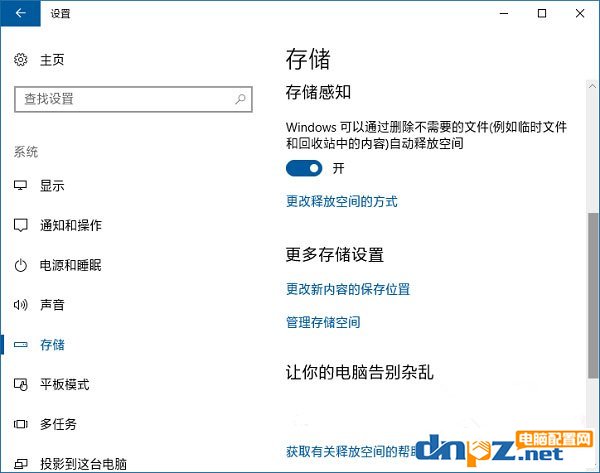
3、在“更多存储位置”下点击“更改新内容的保存位置”打开如图所示界面:
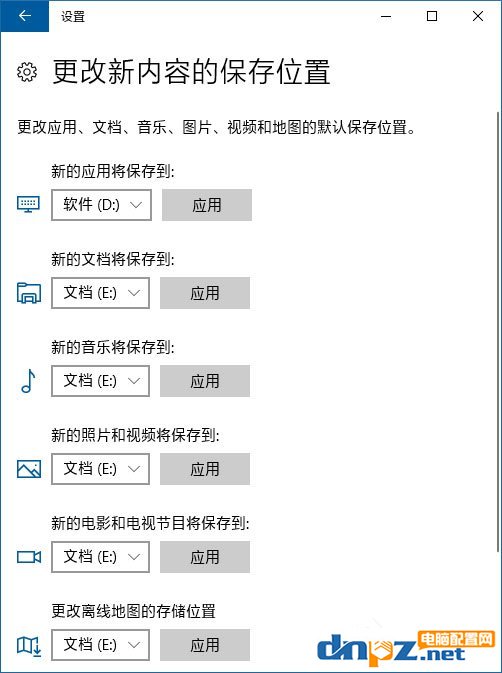
4、在这里你可以更改应用、文档、音乐、图片、视频和地图的默认保存位置。把“新的应用将保存到”设置为C盘以外的非系统盘(例如D盘),然后点击“应用”。
5、以后再安装应用时,就会默认安装到D:WindowsApps目录了。
6、按照同样的方法,你也可以设置把文档、音乐、图片、视频和地图默认保存到非系统盘。
注:本文的方法可以实现把应用、文档、音乐、图片、视频和地图的默认保存位置设置为非系统盘。
关于怎么更改win10应用商店安装位置、更改win10应用商店安装位置的方法就介绍到这里了,希望对大家有用,感谢大家对系统天地的关注。









